Catatan: Kami ingin secepatnya menyediakan konten bantuan terbaru dalam bahasa Anda. Halaman ini diterjemahkan menggunakan mesin dan mungkin terdapat kesalahan tata bahasa atau masalah keakuratan. Kami bertujuan menyediakan konten yang bermanfaat untuk Anda. Dapatkah Anda memberi tahu kami apakah informasi ini bermanfaat untuk Anda di bagian bawah halaman ini? Berikut artikel dalam bahasa Inggris untuk referensi.
Alur kerja persetujuan penerbitan mirip dengan alur kerja SharePoint lainnya yang mengotomatiskan perutean konten pakar pokok pembicaraan dan pihak yang berkepentingan untuk meninjau dan menyetujui. Yang membuat alur kerja persetujuan penerbitan bersifat unik adalah karena didesain khusus untuk menerbitkan situs di mana penerbitan halaman web baru dan yang telah diperbarui dikontrol secara ketat. Dalam jenis situs-situs ini, tidak ada konten baru yang dapat diterbitkan sebelum disetujui oleh setiap pemberi persetujuan dalam alur kerja.
Artikel ini mengasumsikan bahwa Anda sudah memiliki situs penerbitan di tempat. Situs tersebut harus didasarkan pada situs penerbitan dengan alur kerja Templat situs. Jika Anda membutuhkan informasi selengkapnya tentang membuat situs penerbitan, lihat membuat situs penerbitan SharePoint.
Catatan: Artikel ini hanya berlaku untuk platform alur kerja SharePoint 2010. Untuk informasi selengkapnya tentang dua platform alur kerja SharePoint, lihat dua platform alur kerja SharePoint.
Dalam artikel ini
Menggunakan alur kerja persetujuan penerbitan
Alur kerja persetujuan penerbitan diaktifkan secara default saat Anda membuat situs penerbitan. Alur kerja tersebut secara otomatis merutekan halaman web, menetapkan tugas peninjauan dan melacak kemajuannya, serta mengirim pengingat dan pemberitahuan kepada pemberi persetujuan bila perlu. Anda dapat memantau dan menyesuaikan aktivitas alur kerja dari halaman status pusat di mana riwayat kejadian alur kerja disimpan selama 60 hari sesudah selesai.
Jika Anda telah menggunakan alur kerja persetujuan lainnya untuk daftar, pustaka, atau tipe konten, Anda mungkin terbiasa dengan pengaitan dan pembuatan formulir yang memungkinkan Anda menetapkan pemberi persetujuan dan menentukan cara menangani perubahan konten serta penolakan dalam alur kerja. Dalam alur kerja persetujuan penerbitan, semua opsi ini tidak ada. Pemberi persetujuan dikontrol oleh grup Pemberi Persetujuan, dan hanya anggota grup itu yang dapat terlibat proses persetujuan. Anda dapat mengedit grup Pemberi Persetujuan untuk menambahkan atau menghapus anggota, namun harus mempunyai izin Pemilik Situs agar dapat melakukannya.
Mengirim halaman untuk persetujuan
-
Arahkan ke halaman situs penerbitan yang ingin Anda kirim persetujuannya.
-
Pada tab Terbitkan, klik Kirim.
-
Dalam Permintaan, ketikkan teks email yang akan diterima setiap pemberi persetujuan. (Email harus diaktifkan untuk situs Anda agar alur kerja dapat mengirim pemberitahuan melalui email dan pengingat. Jika Anda tidak yakin apakah email telah diaktifkan, tanyakan pada administrator SharePoint Anda.)
-
Dalam Tanggal Jatuh Tempo Semua Tugas, gunakan pengambil tanggal untuk memilih tanggal semua persetujuan harus selesai.
-
Dalam Durasi Per Tugas, tentukan jumlah hari, minggu, atau bulan yang harus dialokasikan untuk setiap tugas dalam alur kerja persetujuan. Sebagai contoh, jika Anda mempunyai tiga minggu hingga tenggat waktu yang ditentukan dalam langkah 5 dan tiga pemberi persetujuan dalam alur kerja, Anda mungkin ingin menetapkan satu minggu ke setiap pemberi persetujuan.
-
Dalam Satuan Durasi tentukan apakah durasi akan diukur dalam hari, minggu, atau bulan.
-
Dalam CC, ketikkan alamat email setiap orang yang akan diberi tahu kapan alur kerja dimulai dan berakhir. Orang-orang yang tercantum di sini tidak akan diberikan tugas sebagai bagian dari alur kerja.
-
Klik Mulai.
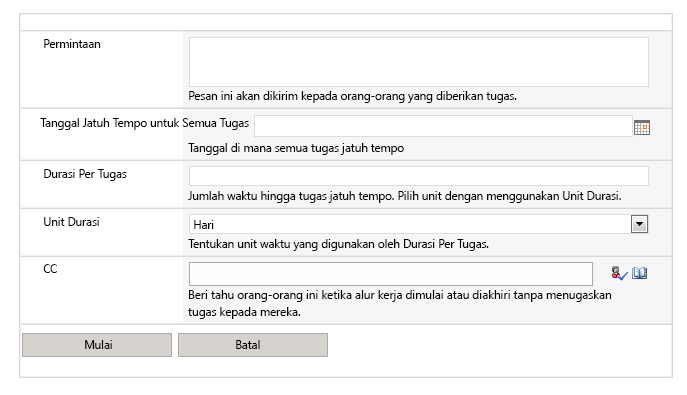
Membatalkan persetujuan
Setelah alur kerja persetujuan dimulai, Anda akan melihat tombol Kirim berubah menjadi Batalkan Persetujuan. Bila Anda membatalkan alur kerja persetujuan, halaman tersebut akan tetap dalam status draf dan tidak terlihat oleh pengunjung situs. Orang-orang di daftar pemberi persetujuan, dan mereka yang diidentifikasi melalui CC, akan diberi tahu melalui email pembatalan. Untuk membatalkan alur kerja persetujuan:
-
Klik tab Terbitkan.
-
Dalam grup Penerbitan, klik Batalkan Persetujuan.
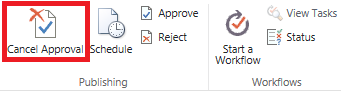
Memeriksa status persetujuan
Anda dapat memeriksa status halaman yang sedang diproses melalui alur kerja persetujuan kapan saja, bahkan sesudah dibatalkan atau selesai. Untuk memeriksa status:
-
Klik tab Terbitkan.
-
Dalam grup Alur Kerja, klik Status.
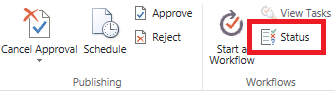
Menambahkan alur kerja persetujuan penerbitan ke kumpulan situs
Anda mungkin memperhatikan bahwa alur kerja persetujuan bawaan penerbitan tidak tersedia untuk penerbitan kumpulan situs; hanya didukung di situs penerbitan. Kami menyarankan agar Anda menggunakan alur kerja kustom untuk menerbitkan persetujuan pada kumpulan situs penerbitan Anda. Untuk memulai, lihat mulai menggunakan alur kerja SharePoint 2013.
Mengkustomisasi atau membuat alur kerja persetujuan penerbitan
Jika Anda menemukan penerbitan alur kerja persetujuan SharePoint tidak cukup memenuhi kebutuhan Anda, Anda bisa mengkustomisasinya atau buat sendiri. Untuk instruksi, lihat mulai menggunakan alur kerja SharePoint 2013.










